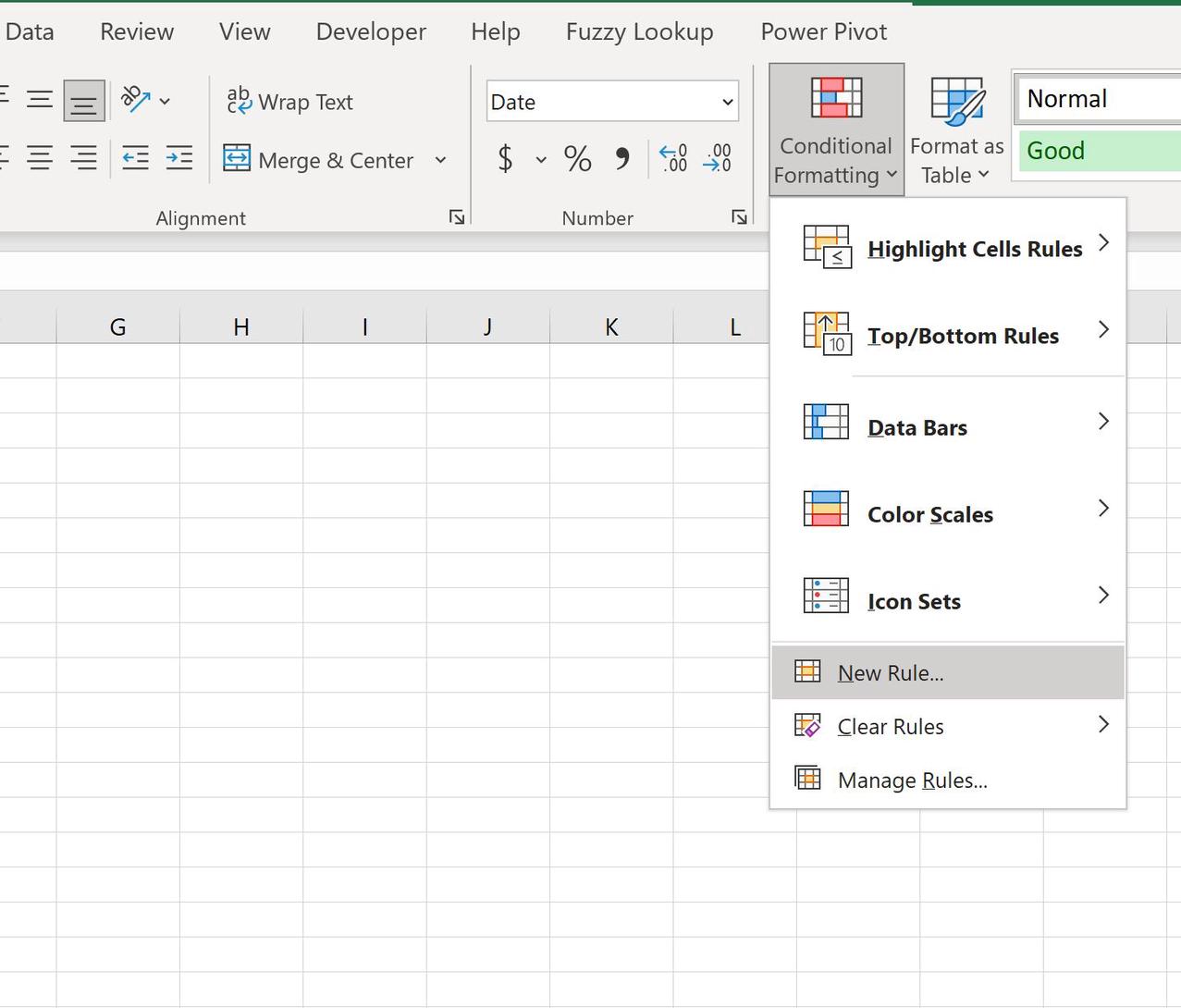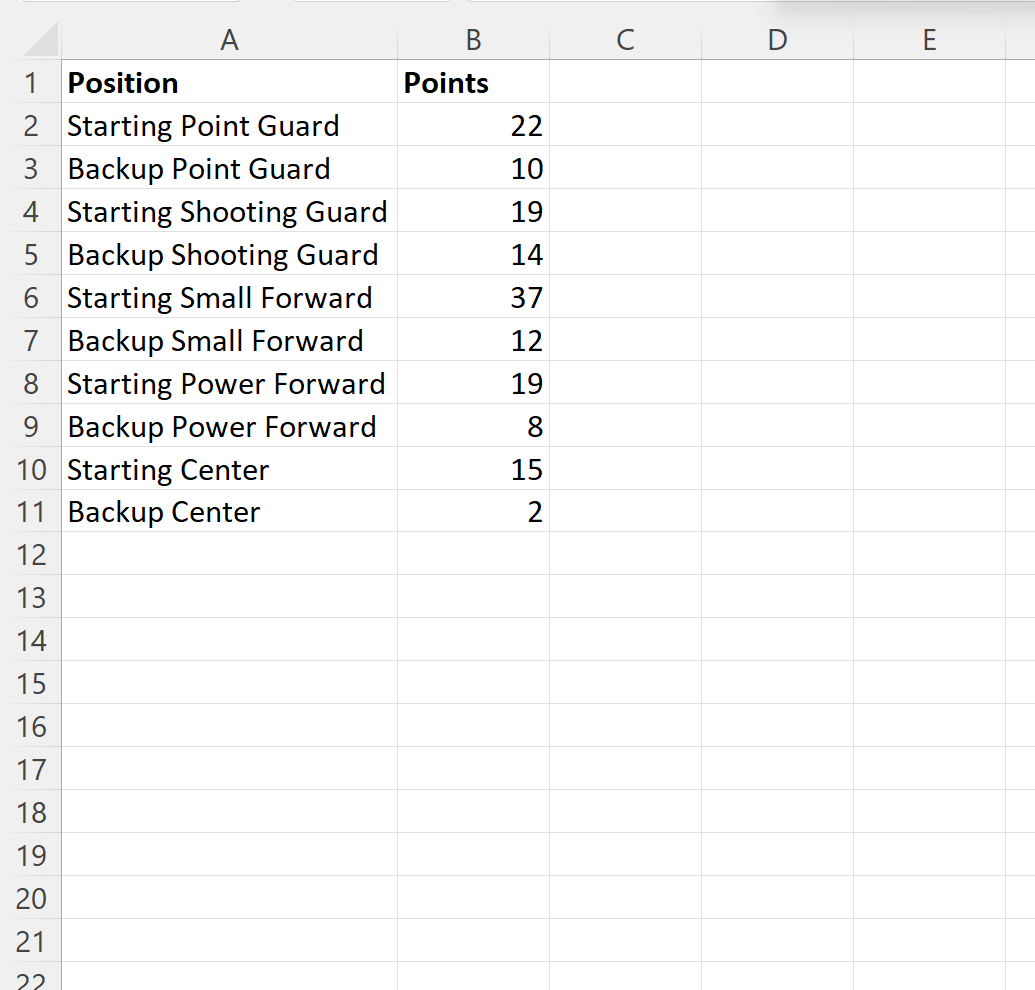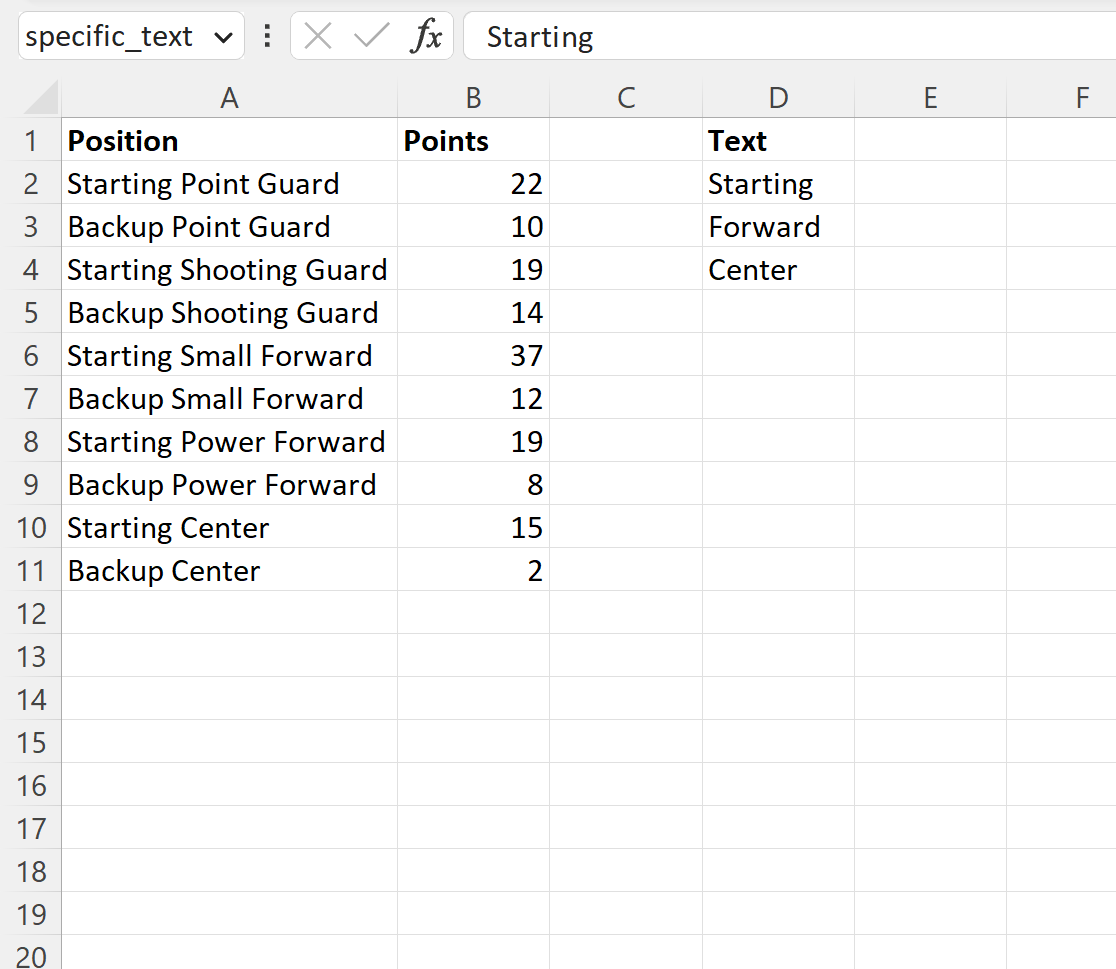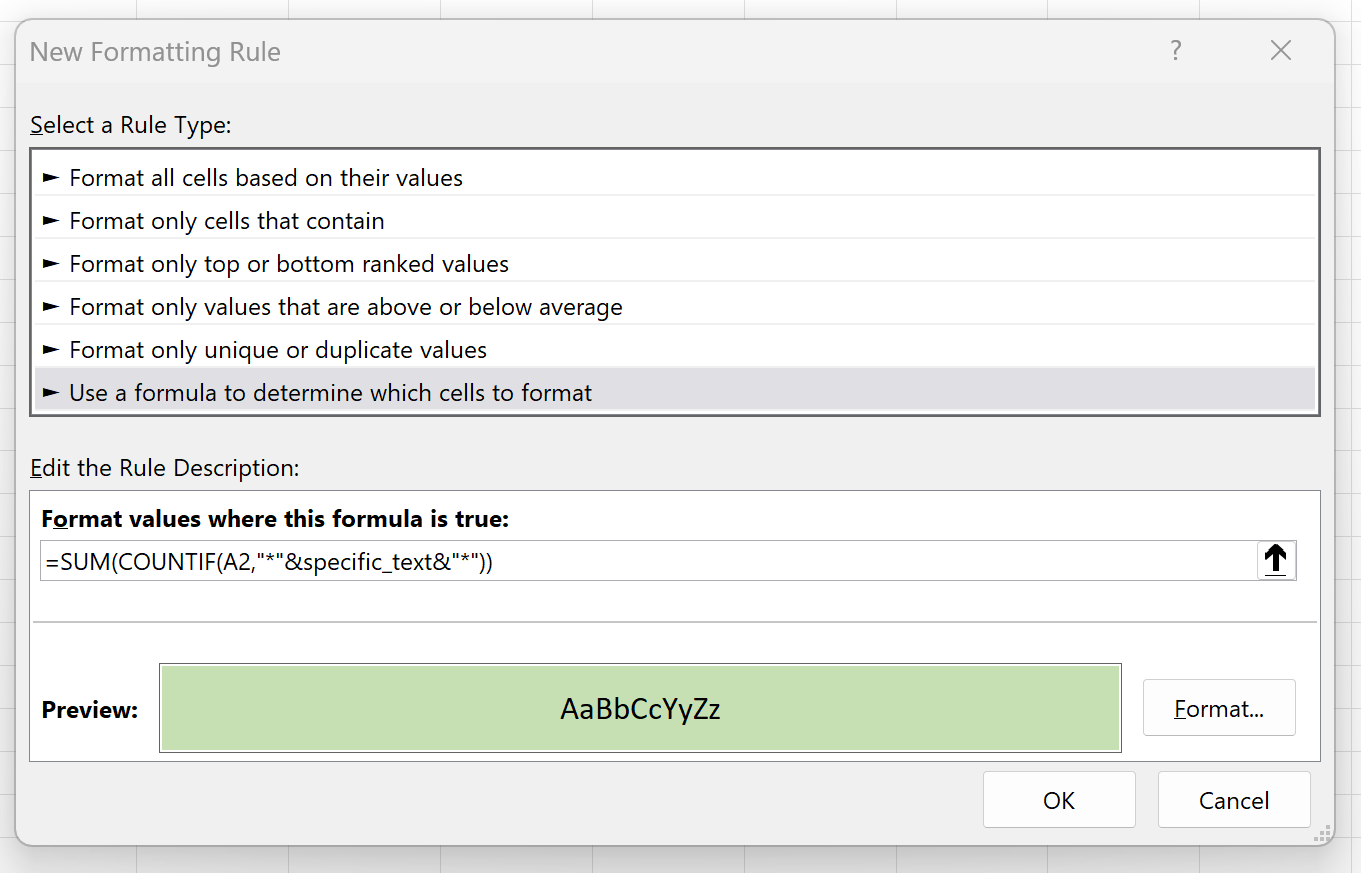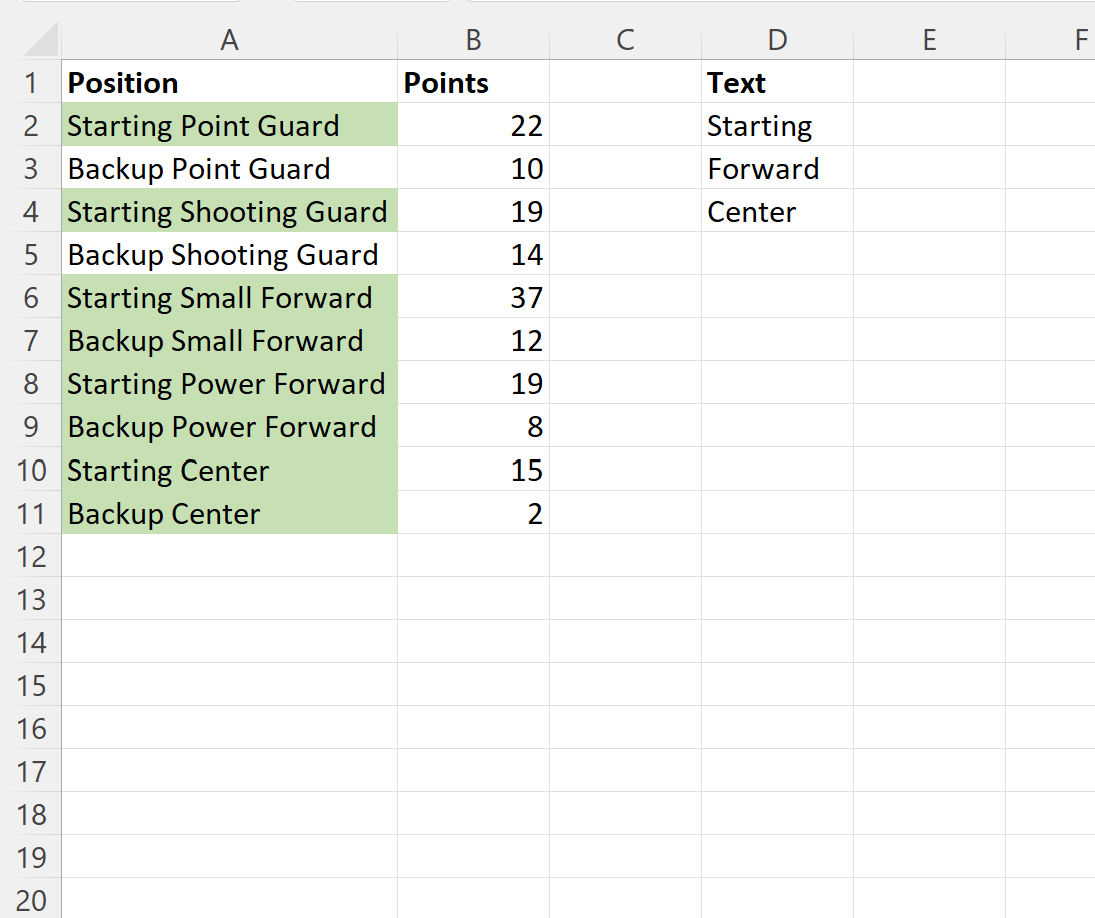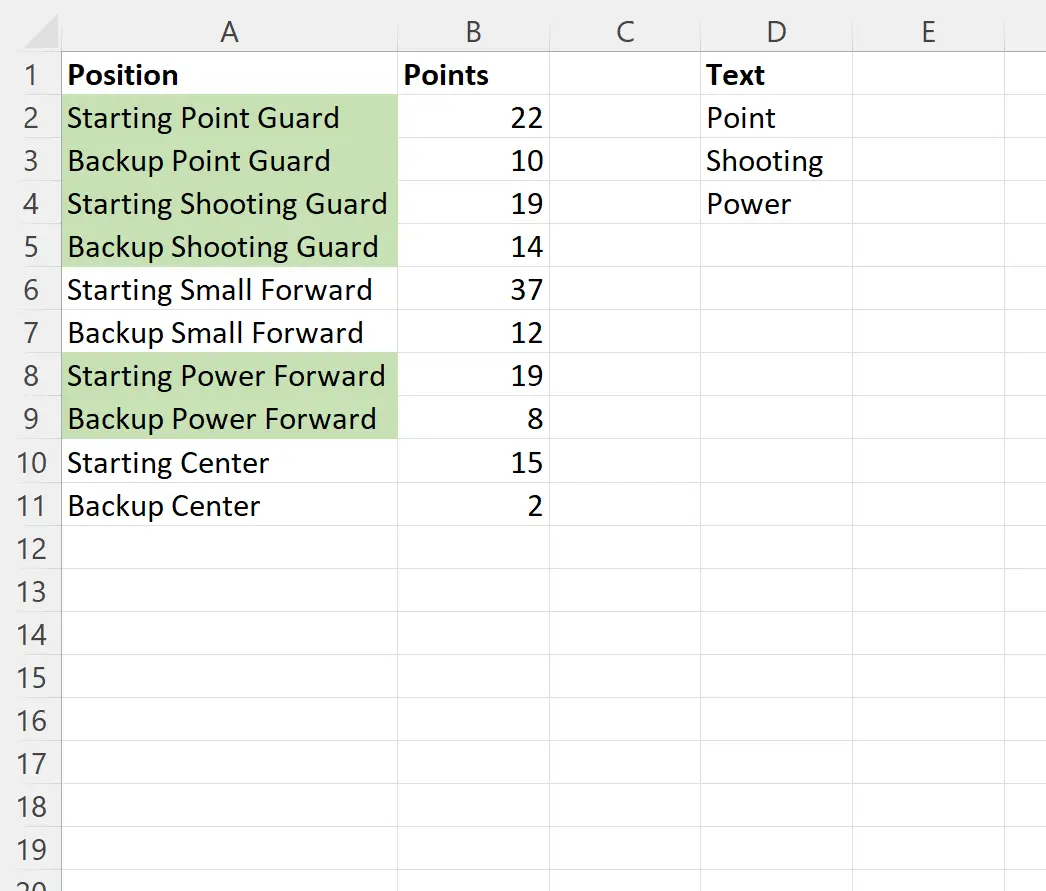Excel:基于多个文本值的条件格式 |
您所在的位置:网站首页 › excel表格的条件格式怎么设置 › Excel:基于多个文本值的条件格式 |
Excel:基于多个文本值的条件格式
|
Excel:基于多个文本值的条件格式经过 本杰明·安德森博
7月 13, 2023
指导
0 条评论 要将条件格式应用于包含多个特定文本之一的 Excel 单元格,可以使用“开始”选项卡上“条件格式”下拉菜单中的“新建规则”选项。
以下示例展示了如何在实践中使用此选项。 示例:基于多个文本值应用条件格式假设我们在 Excel 中有以下数据集,显示了不同篮球运动员的位置和得分: 现在假设我们要对“位置”列中包含以下任何特定文本的每个单元格应用条件格式: 离开前中心为此,我们可以创建一个包含这些文本值的新列。 然后我们可以突出显示D2:D4范围中的这些值,并在左上角的名称框中输入Specific_text : 接下来,我们可以突出显示A2:A11区域中的单元格,然后单击“主页”选项卡上的“条件格式”下拉菜单,然后单击“新建规则” :
在出现的新窗口中,单击“使用公式确定要设置格式的单元格” ,然后在框中键入=SUM(COUNTIF(A2, “*”& Specific_text&”*”)) ,然后单击“格式”按钮并选择填充颜色。使用。 一旦我们按下OK , A2:A11范围内的所有单元格(包括位置名称中的Starting 、 Forward或Center )都将突出显示: 如果我们更改 D 列中的文本值,公式将自动更新以突出显示包含特定新文本值的单元格。 例如,假设我们正在寻找Point 、 Shooting和Power文本值: A2:A11范围内位置名称中包含Point 、 Shooting或Power 的任何单元格现在都会突出显示。 注意:在此示例中,我们选择使用浅绿色填充条件格式,但您可以选择条件格式所需的任何颜色和样式。 其他资源以下教程说明如何在 Excel 中执行其他常见任务: Excel:对逾期日期应用条件格式Excel:如果单元格位于两个日期之间,则应用条件格式Excel:根据多个条件应用条件格式 关于作者 本杰明·安德森博 本杰明·安德森博大家好,我是本杰明,一位退休的统计学教授,后来成为 Statorials 的热心教师。 凭借在统计领域的丰富经验和专业知识,我渴望分享我的知识,通过 Statorials 增强学生的能力。了解更多 添加评论取消回复 |
【本文地址】